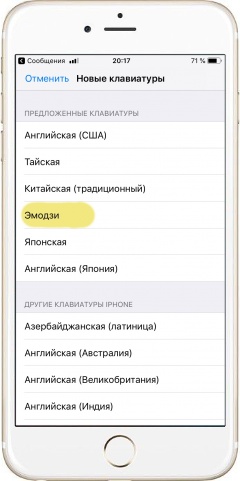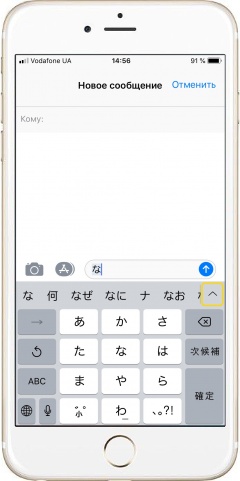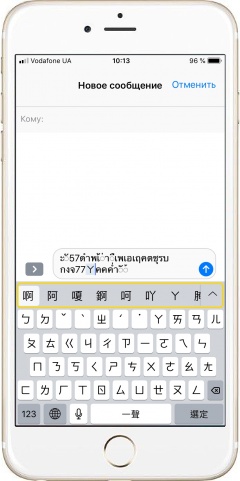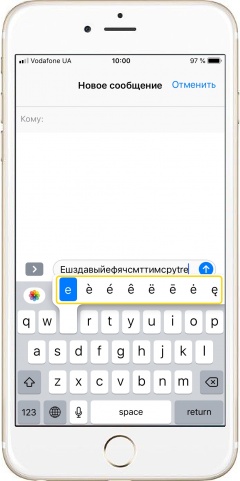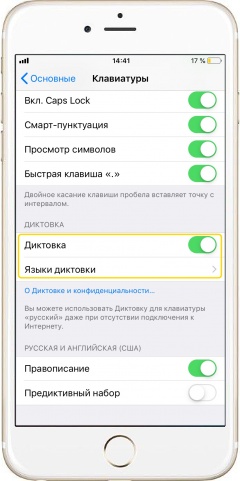|
|
Как ввести специальный китайский символ в iPhone Предполагается, что Вы предварительно добавили нужную раскладку в настройках виртуальной клавиатуры iPhone. - По мере ввода основных символов (до 5 штук) в верхней строке над клавиатурой будут отображаться варианты специальных символов, которые имеют общие корни с вводимыми вами символами. Вам останется лишь выбрать один из предложенных.
- Символ можно строить и из отдельных штрихов, выбрав затем нужный вариант. В этом случае порядок ввода штрихов должен соблюдаться следующий: горизонтальный штрих, вертикальный, левый нисходящий, правый нисходящий и в самом конце крючок. Не обязательно присутствие всех этих черточек, но их общее число для одного символа не должно превышать пяти (5).
- Если Вы вдруг решили, что ошиблись с введением какого-то штриха, перейдите в раскладку специальных символов, нажав сначала «123», а затем «#+=» и выбрав «*». В этом случае вверху появятся дополнительные символы.
Подробнее
|